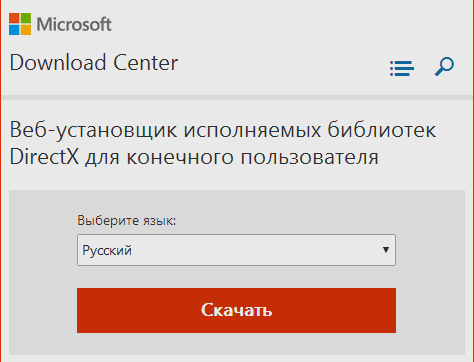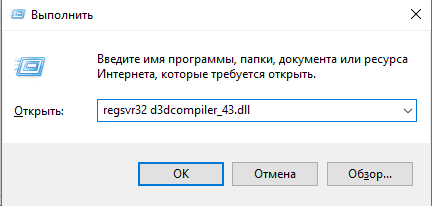Одна из сравнительно частых ошибок в Windows 7 — сообщение о том, что запуск программы невозможен, так как на компьютере отсутствует d3dcompiler_47.dll при попытке запустить игру или какое-то другое ПО, соответственно пользователи интересуются, что это за ошибка и как её исправить. При этом «стандартные» способы скачать этот файл или установка всех актуальных библиотек DirectX (которая работает для других файлов d3dcompiler) не исправляет ошибку.
В этой инструкции — пошагово о том, как скачать оригинальный файл d3dcompiler_47.dll для Windows 7 64-бит и 32-бит и исправить ошибку при запуске программ, а также видео инструкция.
Исправление ошибки d3dcompiler_47.dll отсутствует

Несмотря на то, что рассматриваемый файл относится к компонентам DirectX, он не скачивается вместе с ними в Windows 7, тем не менее, есть способ скачать d3dcompiler_47.dll с официального сайта и установить его в системе.
Данный файл входит в обновление KB4019990 для Windows 7 и доступен для загрузки (даже если у вас отключены обновления) в виде отдельного автономного установщика.
Итак, чтобы бесплатно скачать d3dcompiler_47.dll выполните следующие действия
- Зайдите на сайт http://www.catalog.update.microsoft.com/Search.aspx?q=KB4019990
- Вы увидите список доступных вариантов этого обновления, для Windows 7 64-бит выберите Обновление для Windows 7 для систем на базе процессоров x64 (KB4019990), для 32-бит — Обновление для Windows 7 (KB4019990) и нажмите кнопку «Загрузить».
- Скачайте файл автономного установщика обновления и запустите его. Если вдруг по какой-то причине он не работает, убедитесь, что у вас запущена служба Центр обновления Windows.
- По окончании установки обязательно выполните перезагрузку компьютера.
В результате файл d3dcompiler_47.dll появится в нужном расположении в папках Windows 7: в C:\Windows\System32\ и C:\Windows\SysWOW64 (последняя папка — только в x64 системах).

И ошибка «запуск программы невозможен, так как на компьютере отсутствует d3dcompiler_47.dll» при запуске игр и программ с большой вероятностью будет исправлена.
Примечание: не стоит скачивать файл d3dcompiler_47.dll с каких-то сторонних сайтов, «кидать» в папки в системе и пытаться зарегистрировать эту DLL — с большой вероятностью это не поможет исправить проблему и в некоторых случаях может быть небезопасно.
Видео инструкция
Страница Майкрософт, посвященная обновлению: https://support.microsoft.com/ru-ru/help/4019990/update-for-the-d3dcompiler-47-dll-component-on-windows
Все способы:
- Способ 1: Ручная установка d3dcompiler_47.dll
- Способ 2: Установка DirectX
- Способ 3: Собственноручная регистрация библиотеки в ОС
- Способ 4: Обновление драйверов видеокарты
- Способ 5: Установка обновлений Windows
- Способ 6: Проверка целостности системных файлов
- Вопросы и ответы: 0
d3dcompiler_47.dll — файл, входящий в состав дополнительной библиотеки DirectX, которая необходима для корректного запуска большинства игр и софта. При попытке открыть программу на экране может появиться уведомление, что такой объект отсутствует в системе. Это свидетельствует о том, что либо упомянутая библиотека DirectX не установлена в ОС, либо же наблюдаются другие сбои в работе компьютера. Сегодня мы бы хотели подробно остановиться на решении этой проблемы, описав все известные методы, которые помогут справиться с этой неполадкой.
Способ 1: Ручная установка d3dcompiler_47.dll
Самым быстрым и простым вариантом станет скачивание файла и его самостоятельное перемещение в системную директорию взамен отсутствующего или поврежденного DLL.
- Windows x86:
C:\Windows\System32; - Windows x64:
C:\Windows\System32иC:\Windows\SysWOW64.
Скачать d3dcompiler_47.dll
При повторном появлении ошибки проведите регистрацию библиотеки так, как это показано в Способе 3.
Способ 2: Установка DirectX
Пользователи Windows 10 вместе с системой автоматически получают файлы DirectX, поэтому и не нуждаются в дополнительной установке. Им мы рекомендуем вернуться к этому способу только после проверки всех остальных. В данном случае поможет только переустановка или инсталляция недостающих файлов, о чем вы можете прочитать в другой статье на нашем сайте, перейдя по указанной ниже ссылке.

Подробнее: Переустановка и добавление недостающих компонентов DirectX в Windows 10
Обладатели более старых версий этой ОС, в частности Виндовс 7, должны самостоятельно искать и скачивать рассматриваемую библиотеку, если она не добавилась в систему при установке программного обеспечения. Этой теме нами тоже посвящен отдельный материал, где вы найдете детальные руководства по обновлению DirectX.
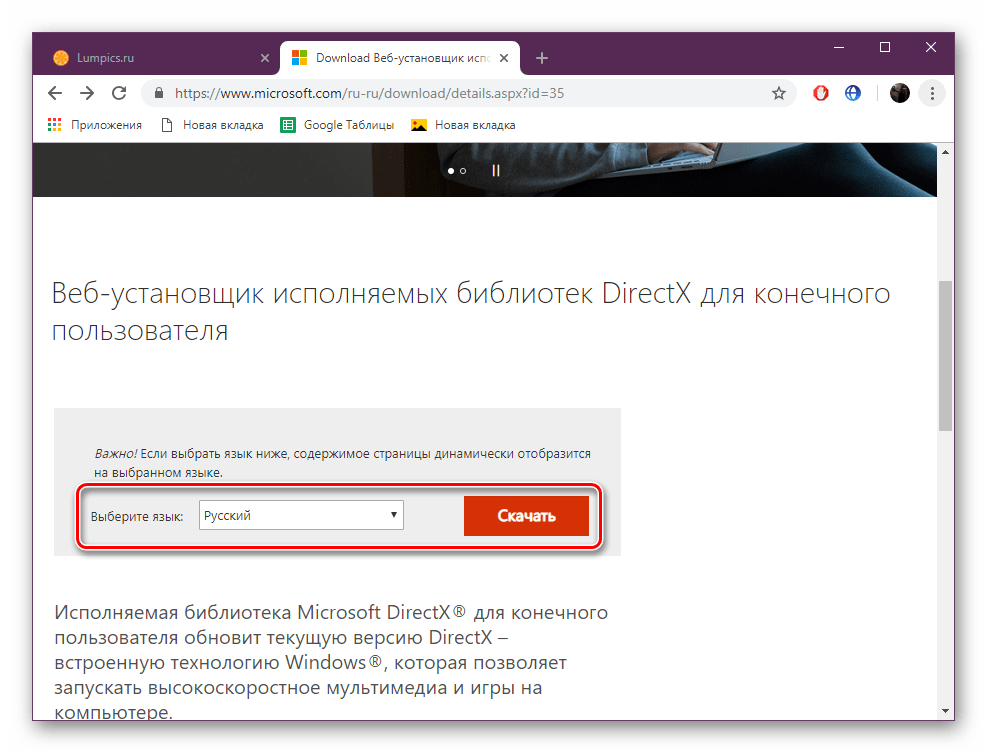
Подробнее: Как обновить библиотеки DirectX
Способ 3: Собственноручная регистрация библиотеки в ОС
При установке игры или ПО добавляемые системные компоненты, в том числе и d3dcompiler_47.dll, регистрируются автоматически. После этого Виндовс нормально их видит и взаимодействует. Однако по некоторым причинам происходит это не всегда, потому пользователь сталкивается с необходимостью ручной регистрации объекта. Благо выполняется это в несколько нажатий.
- Откройте «Пуск» и отыщите там классическое приложение «Командная строка». Обязательно запустите его от имени администратора.
- После появления ока введите вручную или вставьте команду
regsvr32 /u D3DCompiler_47.dll, а затем нажмите на клавишу Enter. - На экране должно появиться уведомление о том, что модуль успешно загружен, но не найдена точка входа или же информация о регистрации компонента.
- После этого останется только активировать команду
regsvr32 /i D3DCompiler_47.dll, чтобы подтвердить регистрацию файла в системе.
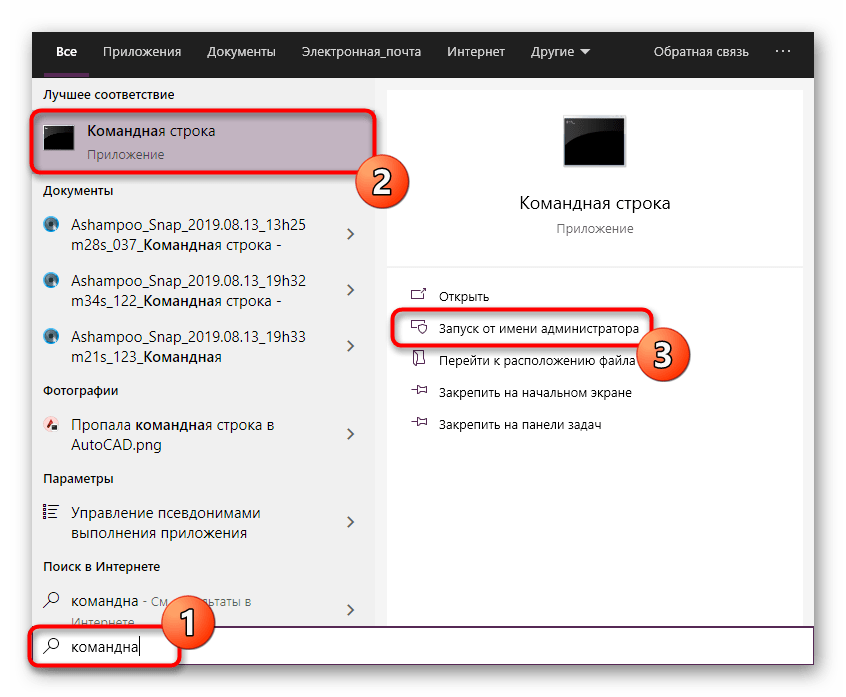
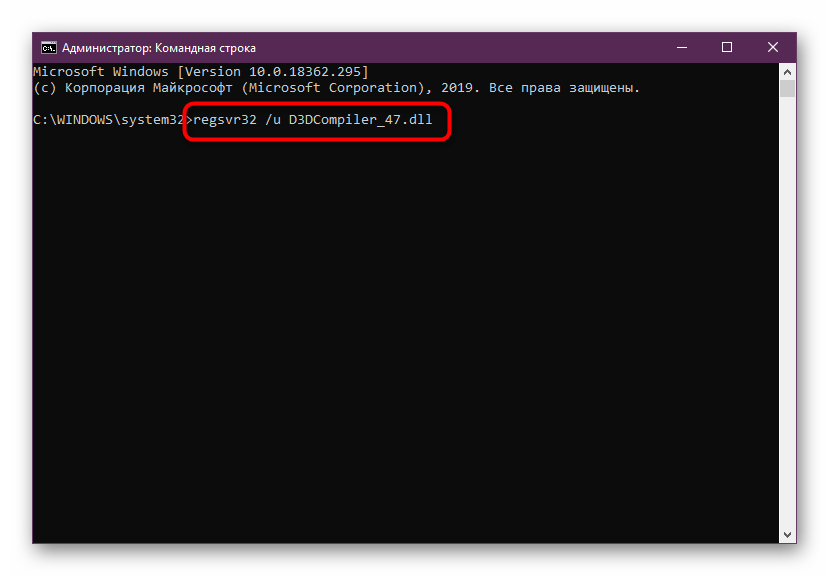
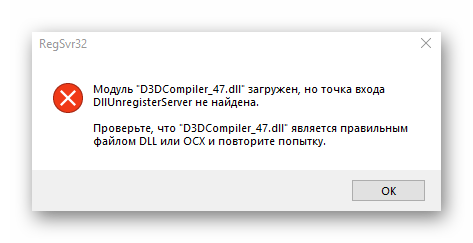
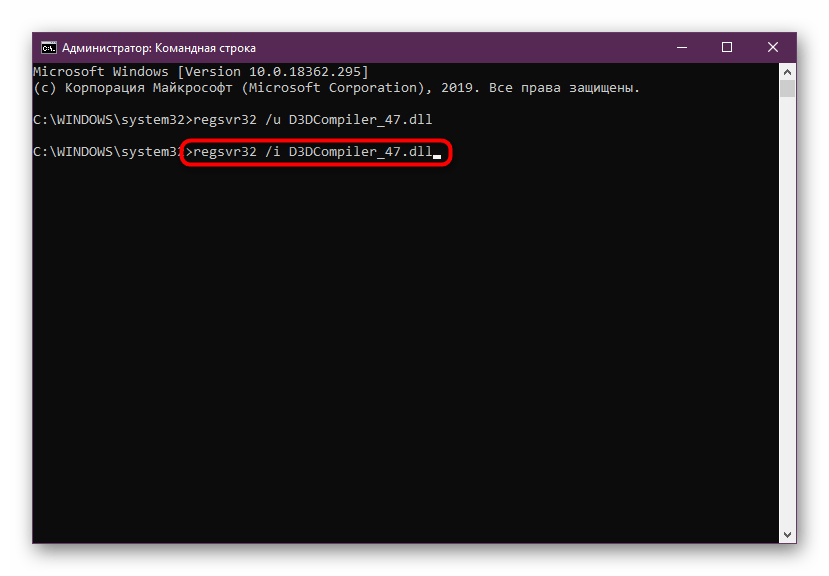
Перед запуском проблемной игры или софта рекомендуется перезагрузить компьютер, чтобы все изменения точно вступили в силу.
Способ 4: Обновление драйверов видеокарты
Из предыдущего способа вы узнали о регистрации d3dcompiler_47.dll. Если при выполнении этого действия оказалось, что данный компонент уже успешно зарегистрирован, однако вы все равно получаете сообщения об ошибках, рекомендуется обновить драйверы видеокарты. Это программное обеспечение позволяет аппаратной части комплектующего и операционной системе взаимодействовать корректно, сюда же входит и обращение ко встроенным библиотекам. При использовании устаревших драйверов могут возникать самые разнообразные ошибки, включая и те, которые сопровождаются уведомлением об отсутствии DLL-файлов. Всю необходимую информацию по теме апдейта драйверов графического адаптера читайте в материалах далее.
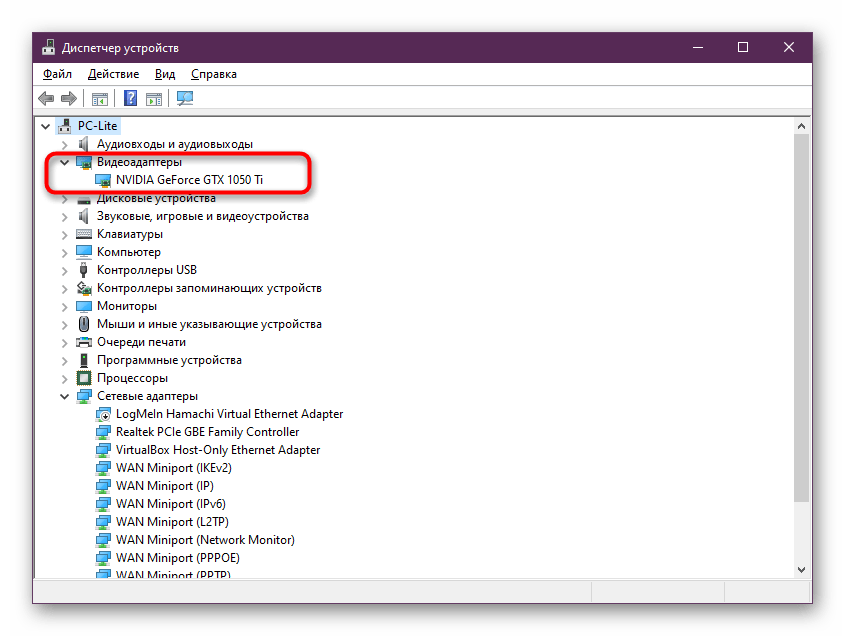
Подробнее: Обновление драйверов видеокарты AMD Radeon / NVIDIA
Способ 5: Установка обновлений Windows
Обновления Виндовс часто направлены не только на улучшение безопасности, но и на исправление известных неполадок. Очень важно всегда устанавливать нововведения, что бы во время взаимодействия с системой не возникло никаких ошибок, в том числе и с отсутствием определенных DLL-файлов. В Windows 10 проверить наличие обновлений можно буквально в несколько кликов:
- Откройте «Пуск» и перейдите в меню «Параметры», кликнув по соответствующему значку в форме шестеренки.
- В появившемся окне опуститесь в самый низ, где отыщите категорию «Обновление и безопасность».
- Через панель слева выберите «Центр обновления Windows» и щелкните по кнопке «Проверить наличие обновлений».
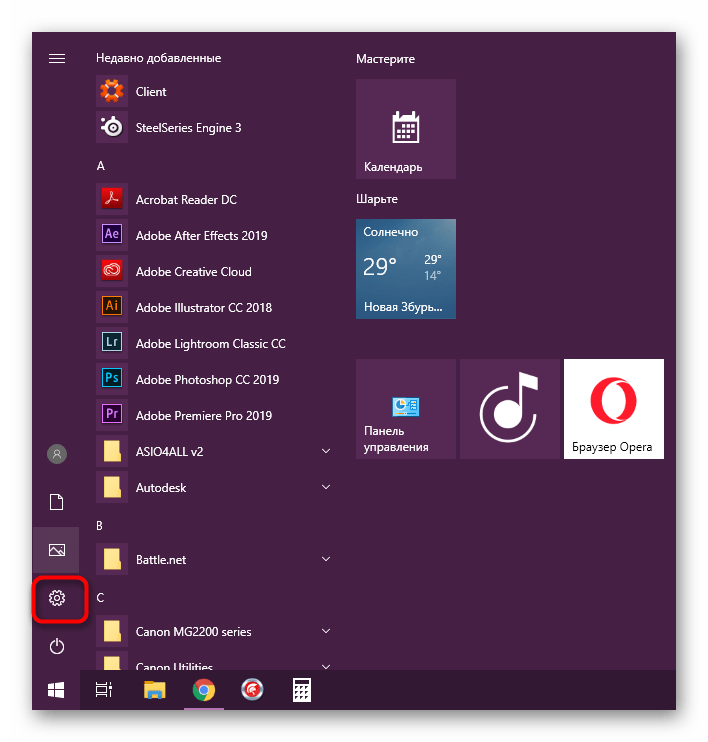


Все остальные действия выполнятся в автоматическом режиме, а вам главное не прерывать соединение с интернетом. По завершении вы получите сообщение о том, что нововведения вступят в силу после перезагрузки ПК. Если у вас возникли ошибки или различного рода неполадки при попытке инсталляции обновлений, обратитесь за помощью к отдельному нашему материалу далее.
Подробнее:
Устанавливаем обновления для Windows 10 вручную
Пользователям Windows 7 потребуется выполнить немного другие действия. За нормальное функционирование рассматриваемой библиотеки отвечает обновление под кодовым названием KB4019990. Оно может быть не установлено автоматически, поэтому придется добавить его вручную, что выполняется так:
Каталог Центра обновления Майкрософт
- Перейдите по ссылке выше, чтобы попасть на страницу каталога обновлений Microsoft. В поле поиска введите «KB4019990» и нажмите на клавишу Enter.
- В появившейся таблице вас интересуют две строки для Windows 7. Обладателям 32-битной версии нужно кликнуть по первой ссылке, а для 64-битной — по второй.
- Откроется небольшое всплывающее окно, уведомляющее о готовности файла для скачивания. Щелкните по появившейся ссылке.
- Начнется скачивание утилиты. В конце запустите его, кликнув по значку левой кнопкой мыши.
- Откроется «Автономный установщик обновлений Windows». Когда он закончит свою работу, останется только перезапустить ПК, чтобы все изменения вступили в силу.
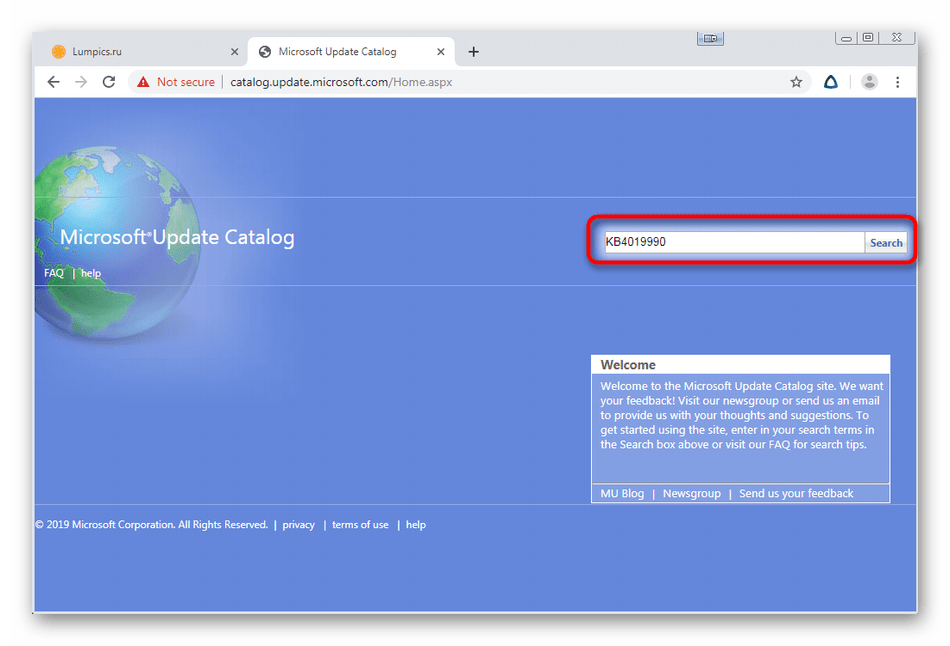
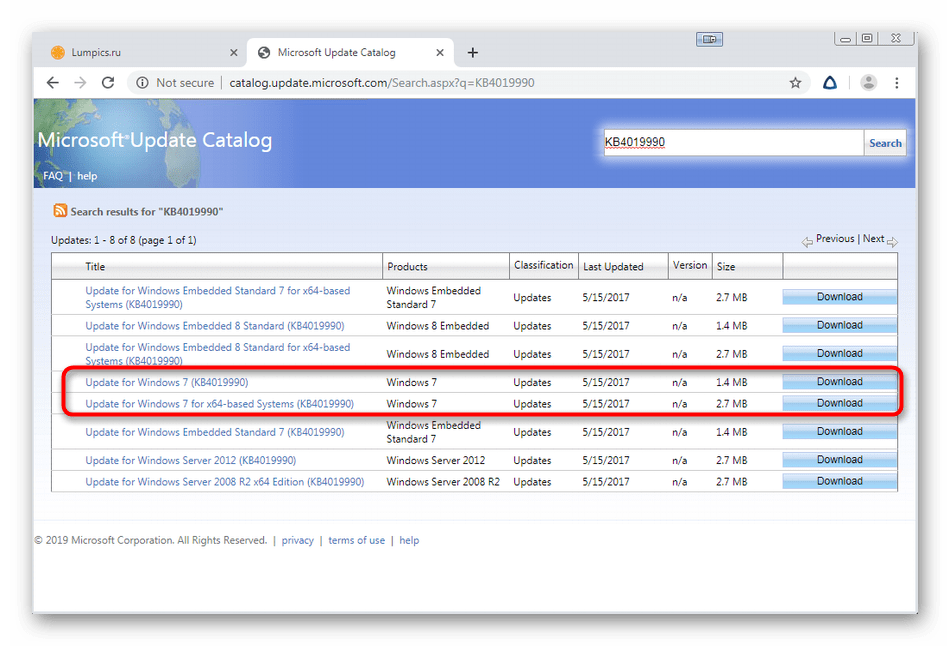
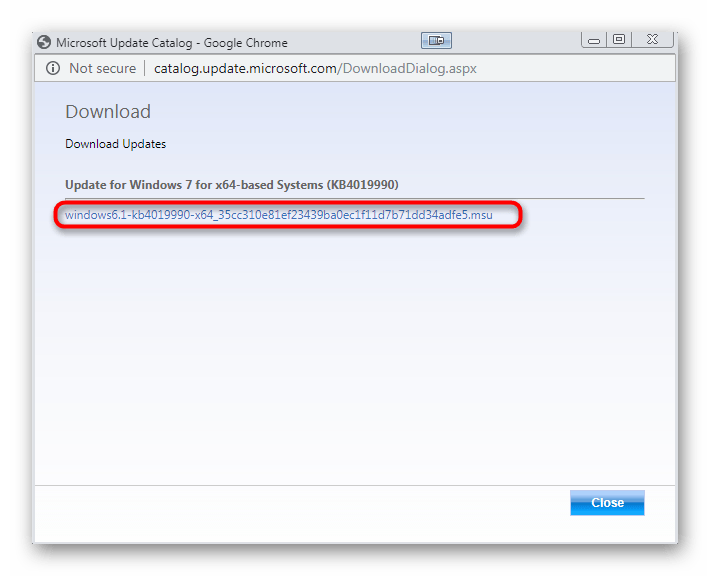
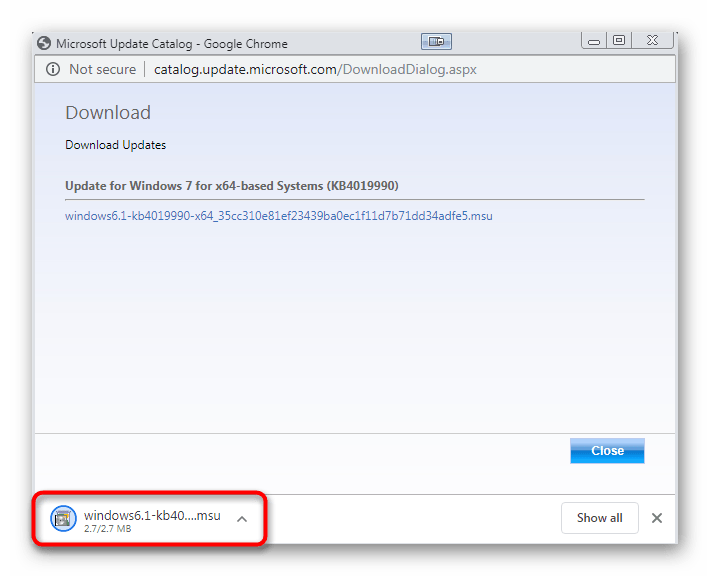

Способ 6: Проверка целостности системных файлов
Как мы уже говорили, приведенные методы нужно выполнять по порядку, поскольку они расставлены в соотношении эффективности. Повреждение целостности системных файлов очень редко приводит к появлению проблем с d3dcompiler_47.dll, однако такие случаи все же бывают. Потому мы советуем проверить это при помощи встроенного инструмента Виндовс, который запускается через команду sfc /scannow и сканирует абсолютно все компоненты ОС. Если же и во время проверки появится какая-то ошибка, придется задействовать дополнительный инструмент, тоже входящий в стандартный состав Виндовс. Детальные инструкции по этим темам вы найдете в отдельной статье на нашем сайте.
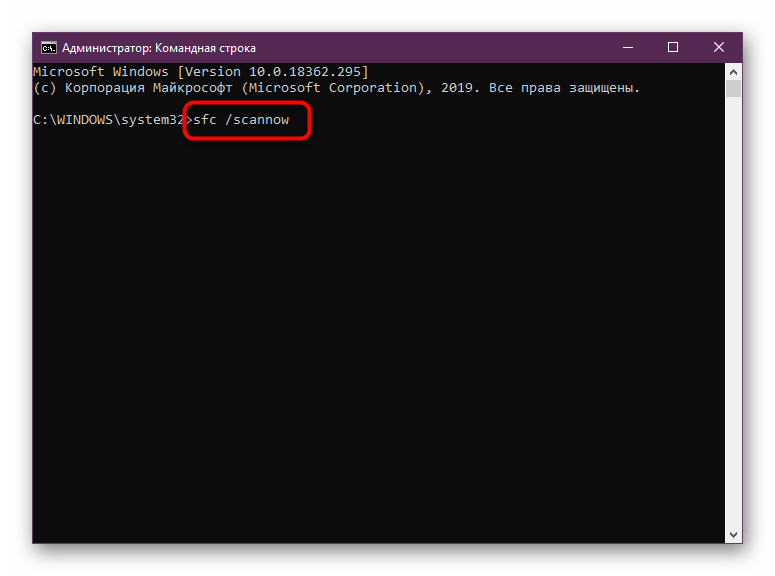
Подробнее: Использование и восстановление проверки целостности системных файлов в Windows
Это были все доступные варианты решения возникшей проблемы с библиотекой d3dcompiler_47.dll. Они должны помочь справиться с этой задачей быстро и просто. Однако следует отметить, что иногда ошибка появляется только при запуске какой-то конкретной программы или игры. Тогда рекомендуется переустановить ее, скачать другую версию или обратиться в официальную поддержку на сайте разработчиков.
Наша группа в TelegramПолезные советы и помощь
-
Описание файла d3dcompiler_47.dll
-
Причины возникновения проблемы
-
Как исправить?
-
С помощью утилиты от Microsoft
-
Регистрация файла вручную
Несмотря на тот факт, что последние версии любого ПО должны быть совместимы со всеми старыми операционными системами, иногда это не работает. Именно с этим связана ошибка “запуск программы невозможен так как отсутствует d3dcompiler_47.dll”. Что делать и как это исправить на Windows 7,10 вы сейчас узнаете.
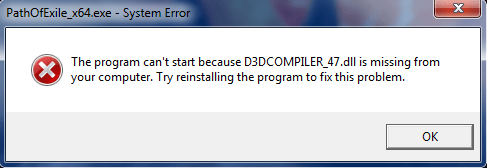
Файл d3dcompiler_47.dll является частью графической библиотеки DirectX, которая необходима для запуска многих популярных игр, таких как GTA V, Battlefield, Watch Dogs и прочих. При нормальной работе компонента он находится по пути С:\Windows\System32 или С:\Windows\SysWOW64 (для 64-битных версиях ОС Windows). Он не представляет опасности для системы, однако часто становится причиной сбоев при попытке запустить игру.
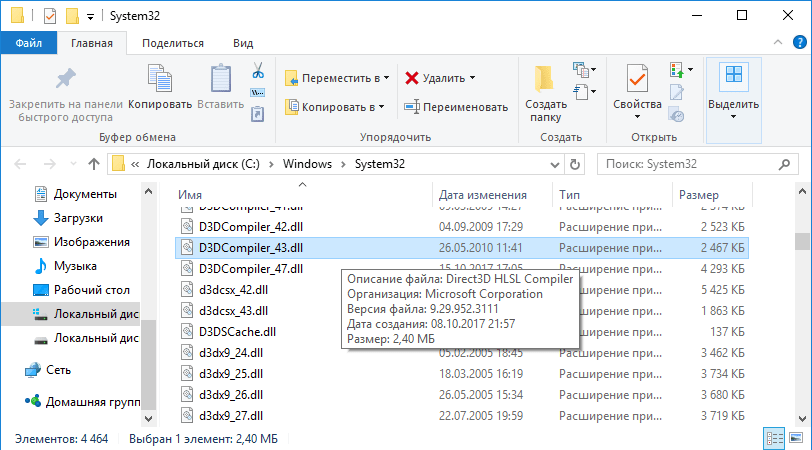
Причины возникновения проблемы
Все связано с DirectX. Дело в том, что в последних версиях утилиты отсутствуют некоторые компоненты, которые были включены в предыдущие билды. Из-за этого целый ряд игр не может запуститься – не находит необходимые библиотеки.
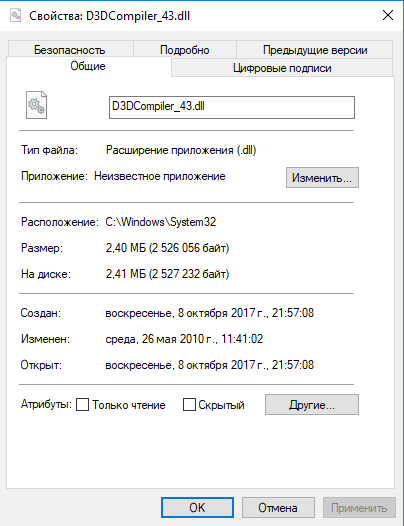
Как исправить?
Выделяется два основных способа исправления этой проблемы, из которых первый наиболее предпочтительный.
С помощью утилиты от Microsoft
Для этого выполните ряд простых действий:
- Перейдите по этой ссылке и загрузите официальный установщик с сайта Microsoft.
- Запустите скачанный файл.
- Следуйте подсказкам программы и перезагрузите компьютер после распаковки необходимых файлов.
Регистрация файла вручную
Для этого необходимо выполнить следующее:
- Найти d3dcompiler_47.dll на просторах интернета и загрузить на ПК.
Внимание! Данный способ не рекомендуется, но в некоторых случаях помогает. Редакция не несет ответственности за последствия загрузки потенциально опасных объектов. Обратитесь на тематический форум игры, которую пытаетесь запустить и попросите файл у тех пользователей, у которых нет проблем с игрой.
- Переместите загруженный компонент в директорию, указанную в пункте «Описание файла».
- Откройте окно «Выполнить», нажав Win+R.
- Введите в поле
regsvr32 d3dcompiler_43.dllи нажмите «ОК». - Перезагрузите компьютер и попробуйте повторно запустить игру.
На этом я заканчиваю. Теперь вы знаете как исправить данную ошибку. А если известны другие способы решения проблемы отсутствия d3dcompiler_47.dll, поделитесь с ним в комментариях.
Applies ToWindows Server 2012 Datacenter Windows Server 2012 Standard Windows Server 2012 Essentials Windows Server 2012 Foundation Windows 7 Service Pack 1 Windows 7 Ultimate Windows 7 Enterprise Windows 7 Professional Windows 7 Home Premium Windows 7 Home Basic Windows Server 2008 R2 Service Pack 1 Windows Server 2008 R2 Datacenter Windows Server 2008 R2 Enterprise Windows Server 2008 R2 Standard Windows Server 2008 R2 Foundation
В этой статье описывается обновление, устраняющее проблему в Windows Server 2012, Windows 7 с пакетом обновления 1 (SP1) и Windows Server 2008 R2 SP1, описанное в следующей статье базы знаний:
Установка .NET Framework 4.7 блокируется Windows 7, Windows Server 2008 R2 и Windows Server 2012 из-за отсутствия обновления d3dcompiler
Как получить это обновление
Каталог Центра обновления Майкрософт
Чтобы получить автономный пакет для этого обновления, перейдите на веб-сайт каталога Центра обновления Майкрософт.
Предварительные условия
Чтобы применить это обновление, сначала установите Service Pack 1 для Windows 7 и Windows Server 2008 R2.
Необходимость перезагрузки
После установки обновления перезагружать компьютер не требуется.
Сведения о замене обновлений
Это обновление не заменяет ранее выпущенное обновление.
Ссылки
Ознакомьтесь с терминологией, используемой для описания обновлений программных продуктов Майкрософт.
Сведения о файлах
Английская версия (США) данного обновления программного обеспечения устанавливает файлы, указанные в приведенных ниже таблицах.
Windows Server 2012;
Примечания
Файлы MANIFEST (.manifest) и MUM (.mum), устанавливаемые для каждой среды, указаны отдельно в разделе «Сведения о дополнительных файлах». Файлы с расширением MANIFEST и MUM, а также связанные с ними CAT-файлы каталога безопасности, имеют очень важное значение для отслеживания состояния обновляемого компонента. Файлы каталога безопасности, атрибуты для которых не указаны, подписаны цифровой подписью Майкрософт.
|
Имя файла |
Версия файла |
Размер |
Дата |
Время |
Платформа |
|---|---|---|---|---|---|
|
D3dcompiler_47.dll |
6.3.9600.18611 |
4,296,704 |
18-Apr-2017 |
16:04 |
x64 |
|
D3dcompiler_47.dll |
6.3.9600.18611 |
3,550,208 |
18-Apr-2017 |
16:16 |
x86 |
Windows 7 и Windows Server 2008 R2
Примечания
Файлы MANIFEST (.manifest) и MUM (.mum), устанавливаемые для каждой среды, указаны отдельно в разделе «Сведения о дополнительных файлах». Файлы с расширением MANIFEST и MUM, а также связанные с ними CAT-файлы каталога безопасности, имеют очень важное значение для отслеживания состояния обновляемого компонента. Файлы каталога безопасности, атрибуты для которых не указаны, подписаны цифровой подписью Майкрософт.
|
Имя файла |
Версия файла |
Размер |
Дата |
Время |
Платформа |
|---|---|---|---|---|---|
|
D3dcompiler_47.dll |
6.3.9600.18611 |
4,296,704 |
12-Apr-2017 |
13:05 |
x64 |
|
D3dcompiler_47.dll |
6.3.9600.18611 |
3,550,208 |
19-Apr-2017 |
13:31 |
x86 |
|
Имя файла |
Версия файла |
Размер |
Дата |
Время |
Платформа |
|---|---|---|---|---|---|
|
D3dcompiler_47.dll |
6.3.9600.18611 |
3,550,208 |
19-Apr-2017 |
13:31 |
x86 |
Информация о дополнительных файлах
|
Свойство файла |
Значение |
|---|---|
|
File name |
Amd64_2d21af33f1cd4e03402f590094521a46_31bf3856ad364e35_6.2.9200.22142_none_7927135c9d082bf9.manifest |
|
File version |
Not applicable |
|
File size |
709 |
|
Date (UTC) |
19-Apr-2017 |
|
Time (UTC) |
21:02 |
|
Platform |
Not applicable |
|
File name |
Amd64_63665afa4a5e54e6b69519621a89662e_31bf3856ad364e35_6.2.9200.22142_none_85db9db6193c7e02.manifest |
|
File version |
Not applicable |
|
File size |
1,062 |
|
Date (UTC) |
19-Apr-2017 |
|
Time (UTC) |
21:02 |
|
Platform |
Not applicable |
|
File name |
Amd64_7bcb73a3839b6f57688e5225a3951473_31bf3856ad364e35_6.2.9200.22142_none_22d889db7df0fbf3.manifest |
|
File version |
Not applicable |
|
File size |
711 |
|
Date (UTC) |
19-Apr-2017 |
|
Time (UTC) |
21:02 |
|
Platform |
Not applicable |
|
File name |
Amd64_microsoft-windows-directx-d3dcompiler_31bf3856ad364e35_6.2.9200.22142_none_42ce6a5dbed3d7e0.manifest |
|
File version |
Not applicable |
|
File size |
1,849 |
|
Date (UTC) |
18-Apr-2017 |
|
Time (UTC) |
17:33 |
|
Platform |
Not applicable |
|
File name |
Update.mum |
|
File version |
Not applicable |
|
File size |
3,025 |
|
Date (UTC) |
19-Apr-2017 |
|
Time (UTC) |
21:02 |
|
Platform |
Not applicable |
|
File name |
X86_microsoft-windows-directx-d3dcompiler_31bf3856ad364e35_6.2.9200.22142_none_e6afceda067666aa.manifest |
|
File version |
Not applicable |
|
File size |
1,847 |
|
Date (UTC) |
18-Apr-2017 |
|
Time (UTC) |
16:46 |
|
Platform |
Not applicable |
|
Свойство файла |
Значение |
|---|---|
|
File name |
Amd64_e58ba60c03e5bc1f85d3eab417253921_31bf3856ad364e35_6.1.7601.23777_none_1887583d3e2e2ed1.manifest |
|
File version |
Not applicable |
|
File size |
1,062 |
|
Date (UTC) |
19-Apr-2017 |
|
Time (UTC) |
21:13 |
|
Platform |
Not applicable |
|
File name |
Amd64_microsoft-windows-directx-d3dcompiler_31bf3856ad364e35_6.1.7601.23777_none_47c3b23a4bfbb6e3.manifest |
|
File version |
Not applicable |
|
File size |
1,810 |
|
Date (UTC) |
19-Apr-2017 |
|
Time (UTC) |
15:55 |
|
Platform |
Not applicable |
|
File name |
Update.mum |
|
File version |
Not applicable |
|
File size |
1,922 |
|
Date (UTC) |
19-Apr-2017 |
|
Time (UTC) |
21:13 |
|
Platform |
Not applicable |
|
File name |
X86_microsoft-windows-directx-d3dcompiler_31bf3856ad364e35_6.1.7601.23777_none_eba516b6939e45ad.manifest |
|
File version |
Not applicable |
|
File size |
1,808 |
|
Date (UTC) |
19-Apr-2017 |
|
Time (UTC) |
15:39 |
|
Platform |
Not applicable |
|
Свойство файла |
Значение |
|---|---|
|
File name |
Update.mum |
|
File version |
Not applicable |
|
File size |
1,687 |
|
Date (UTC) |
19-Apr-2017 |
|
Time (UTC) |
20:56 |
|
Platform |
Not applicable |
|
File name |
X86_d47c22077b2028142419e69d90452e61_31bf3856ad364e35_6.1.7601.23777_none_5974bc593c1359ff.manifest |
|
File version |
Not applicable |
|
File size |
707 |
|
Date (UTC) |
19-Apr-2017 |
|
Time (UTC) |
20:56 |
|
Platform |
Not applicable |
|
File name |
X86_microsoft-windows-directx-d3dcompiler_31bf3856ad364e35_6.1.7601.23777_none_eba516b6939e45ad.manifest |
|
File version |
Not applicable |
|
File size |
1,808 |
|
Date (UTC) |
19-Apr-2017 |
|
Time (UTC) |
15:39 |
|
Platform |
Not applicable |
Нужна дополнительная помощь?
Нужны дополнительные параметры?
Изучите преимущества подписки, просмотрите учебные курсы, узнайте, как защитить свое устройство и т. д.